Đối với nhiều người, việc chỉnh sửa video trên máy tính sẽ mang lại trải nghiệm tốt hơn rất nhiều. Nếu bạn đã quen sử dụng Capcut trên điện thoại thì giờ đây bạn có thể tải CapCut trên máy tính PC không cần giả lập, các chức năng và cách sử dụng tương tự nhau.
Hiện nay, bạn có thể chỉnh sửa những video ngắn ngay trên điện thoại của mình với Capcut. Tuy nhiên, việc xử lý, chỉnh sửa các video lớn thì điện thoại của bạn sẽ gặp phải tình trạng quá tải dẫn đến nóng máy, gây tổn hại tới các linh kiện bên trong. Các phần mềm giả lập android trên máy tính cũng khá nặng và cài đặt cũng khá tốn thời gian. Thay vào đó, bạn có thể tải CapCut trên máy tính không cần giả lập Android như trước.
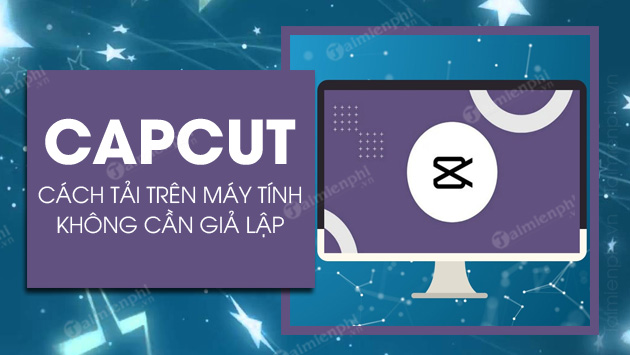
Hướng dẫn tải và cài Capcut trên máy tính PC
I. Ưu điểm khi tải và cài CapCut trên máy tính không cần giả lập
- Giao diện thân thuộc như ứng dụng Capcut.
- Thêm sticker động vào video đơn giản.
- Chỉnh tốc độ phát lại nhanh hay chậm dễ dàng.
- Tùy chọn nhạc cho video nhanh chóng.
- Phân loại màu video dễ dàng bằng cách áp dụng các bộ lọc khác nhau.
II. Hướng dẫn tải và cài đặt Capcut trên máy tính PC
- 1. Hướng dẫn nhanh
- Bước 1: Download file cài CapCut trên máy tính không cần giả lập.
Bước 2: Click trực tiếp vào file cài CapCut PC, chọn cài đặt ngay
Bước 3: Mở sử dụng CapCut PC ngay sau khi cài đặt thành công.
2. Hướng dẫn chi tiết
Bước 1: Click link tải CapCut trên máy tính không cần giả lập bên dưới => nhấn [Link File 1] tải file cài đặt.
- Link tải phiên bản PC: CapCut cho PC tại đây.
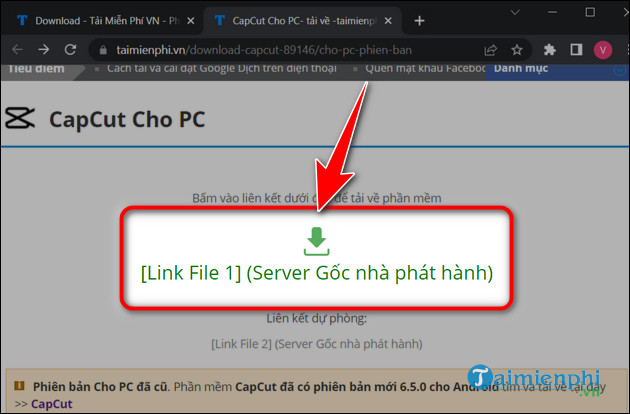
Bước 2: Tìm đến thư mục lưu trữ file và mở file cài đặt CapCut PC.

Bước 3: Nhấn vào nút Cài đặt ngay có màu xanh ở giữa cửa sổ.

Bước 4: Sau khi quá trình cài đặt hoàn tất hãy nhấn Thử ngay.

- Lần đầu cài đặt, sẽ có bảng thông báo, bạn chỉ cần nhấn vào nút màu xanh và sẽ vào được giao diện chính của ứng dụng như hình bên dưới.

III. Hướng dẫn sử dụng CapCut trên máy tính không cần giả lập
Trong bài viết này, Taimienphi sẽ hướng dẫn bạn tạo dự án video mới trên CapCut PC bằng ngôn ngữ tiếng Trung, phiên bản CapCut PC hiện tại chưa hỗ trợ tiếng Việt.
Bước 1: Tại giao diện chính của CapCut PC, nhấn vào ô có biểu tượng dấu cộng.

Bước 2: Giao diện để chỉnh sửa video sẽ xuất hiện. Tại đây, tiếp tục ấn vào ô có biểu tượng dấu cộng để thêm video, hình ảnh cho dự án.

Bước 3: Chọn hình ảnh/video bạn muốn thêm => nhấn Open.

Bước 4: Kéo những hình ảnh, video xuống thanh timeline để ghép thành 1 video.

Bước 5: Sau khi chỉnh sửa xong, click biểu tượng xuất video góc trên phải màn hình.

Bước 6: Nhấn biểu tượng thư mục để thay đổi nơi lưu trữ video => nhấn nút Xuất video có nền màu xanh.
- Lưu ý: Tại đây bạn cũng có thể chỉnh sửa một vài thông số khác cho video như Độ phân giải, Định dạng, Số khung hình trên giây,...

Mặc dù giao diện với ngôn ngữ là tiếng Trung, tuy nhiên nếu bạn đã quen sử dụng CapCut thì chắc chắn sẽ không mất nhiều thời gian để làm quen với ứng dụng này. Khi xuất ra video cuối cùng, bạn có thể áp dụng một số cách để xóa logo Capcut trên video để có một video trông đẹp mắt và chuyên nghiệp hơn.
https://thuthuat.taimienphi.vn/cach-tai-capcut-tren-may-tinh-khong-can-gia-lap-71046n.aspx
Nếu có điện thoại, các bạn hãy tải và cài CapCut Pro cho Android và Capcut cho iOS để sử dụng trên các dòng điện thoại Samsung, Oppo, iPhone, iPad nhé. Hiện tại để cài Capcut cho iOS, các bạn cần chuyển vùng điện thoại sang Trung Quốc, còn việc cài Capcut cho Android thì diễn ra bình thường.